Apple Watch não marca a frequência cardíaca
Meu relógio após a atualização não registra a frequência cardíaca
[Título alterado pelo Moderador]
Apple Watch SE
Meu relógio após a atualização não registra a frequência cardíaca
[Título alterado pelo Moderador]
Apple Watch SE
Olá Usuario(a),marinaevangelisti
Aqui é uma comunidade de usuários Apple ajudando outros usuários iguais a você.
Obter as medições mais precisas usando o Apple Watch
Manter as informações atualizadas
O Apple Watch utiliza suas informações pessoais como altura, peso, gênero e idade para calcular quantas calorias você queima e muito mais.
Abra o app Watch no iPhone para atualizar as informações pessoais. Toque na aba Meu Relógio e, em seguida, toque em Saúde > Detalhes de Saúde. Toque em Editar e no item que você deseja alterar.
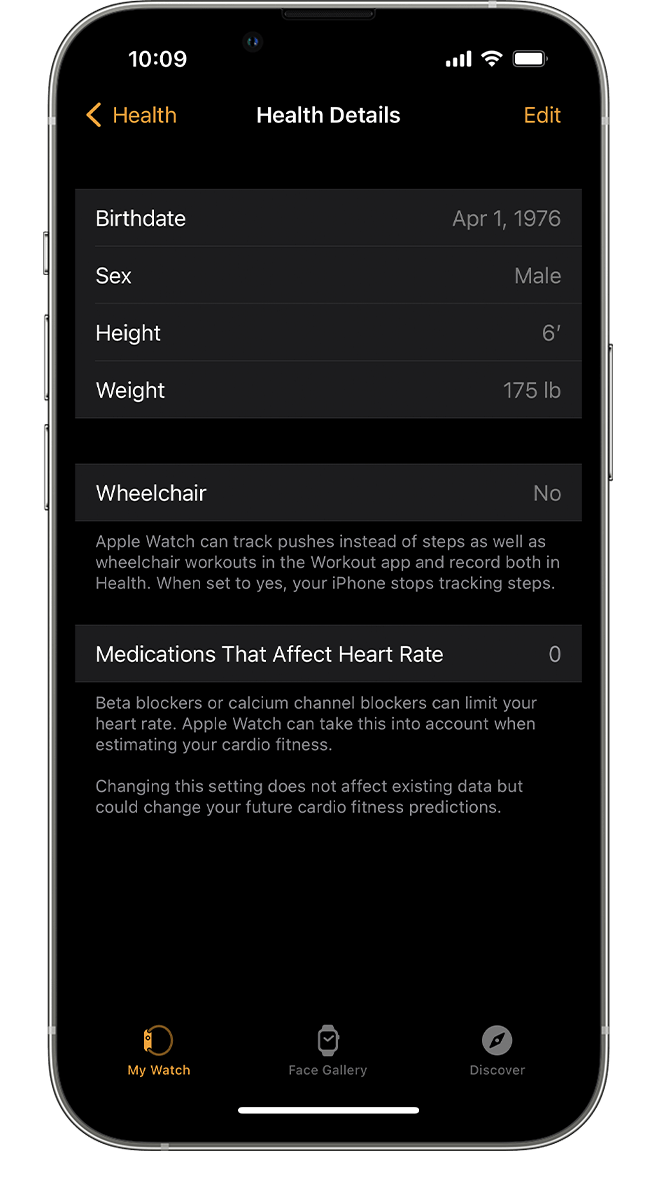
Certifique-se de ganhar os créditos de Movimento e Exercício
Cada minuto completo de movimento igual ou superior à intensidade de uma caminhada rápida é contabilizado nas metas diárias de Exercício e Movimento. Com o Apple Watch Series 3 e modelos posteriores, seus níveis de preparo cardiovascular são usados para determinar o que é rápido para você. Para usuários de cadeiras de rodas, isso é medido em impulsos fortes. Qualquer atividade abaixo desse nível conta somente na meta diária de Movimento.
Para ter certeza de que você obterá créditos de Exercício durante caminhadas, balance o braço com o Apple Watch naturalmente ao andar. Por exemplo, ao levar o cachorro para passear, balance livremente o braço que está com o Apple Watch enquanto segura a coleira com o outro braço.
Caso precise das duas mãos ao caminhar, por exemplo, para empurrar um carrinho, você ainda pode receber crédito de Exercício com o app Exercício. Abra o app no Apple Watch e toque em Caminhada ao Ar Livre. O app Atividade requer movimento do braço e um acelerômetro para monitorar o movimento, mas o app Exercício pode usar o acelerômetro, o sensor de frequência cardíaca e o GPS.
Confira se a função Detectar Braço está ativada
Se a função Detectar Braço estiver desativada, você não receberá notificações Ficar em Pé, e o Apple Watch não conseguirá monitorar seu progresso. As leituras em segundo plano dos batimentos (como a frequência de caminhada ou repouso) não serão feitas se o recurso Detecção de Braço estiver desativado.
Para verificar esse ajuste, abra o app Watch no iPhone. Toque na aba Meu Relógio e em Código. Confira se o recurso Detecção de Braço está ativado.
Os batimentos durante o repouso e a caminhada estão disponíveis somente no Apple Watch Series 1 ou posterior.
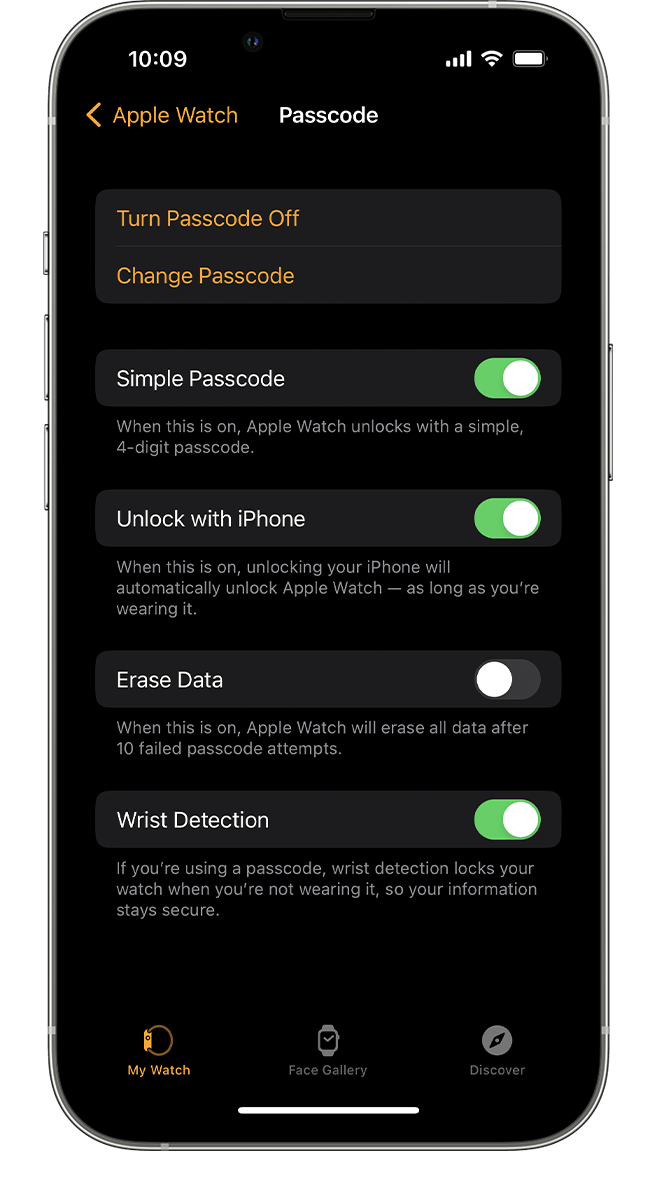
Verificar o encaixe
Usar o Apple Watch com o ajuste ideal — nem muito frouxo, nem muito apertado — garante que você fique confortável e que os sensores funcionem corretamente.
Você pode apertar a pulseira do Apple Watch para fazer exercícios e depois afrouxá-la ao terminar. Além disso, os sensores só funcionarão se você usar o Apple Watch na parte superior do pulso.
Saiba mais sobre como usar o Apple Watch
Obter medições de frequência cardíaca mais precisas
Para obter as medições mais precisas de frequência cardíaca ao usar o app Exercício, confira se o Apple Watch se ajusta confortavelmente na parte superior do pulso. O sensor de frequência cardíaca deve permanecer próximo à pele. Saiba mais sobre a precisão e as limitações do sensor de frequência cardíaca.
Se você tem um Apple Watch Series 3 ou um modelo posterior, configure os níveis de preparo cardiovascular para medir a atividade do seu coração durante uma caminhada, corrida ou trilha ao ar livre no app Exercício.
Se você desativar o recurso Batimentos nos ajustes Privacidade, a frequência cardíaca mão será aferida. Para verificar se o recurso Batimentos está ativado ou desativado, abra o app Watch no iPhone e toque em Privacidade.
Escolher o melhor exercício
Ao usar o app Exercício, escolha a opção que melhor corresponde ao seu treino. Por exemplo, se você estiver correndo em uma esteira, selecione Corrida Interna. Se você estiver fazendo um exercício que não está na lista, toque em Adicionar Exercício e escolha o exercício que melhor corresponda à atividade que você está fazendo.
Saiba mais sobre cada exercício.
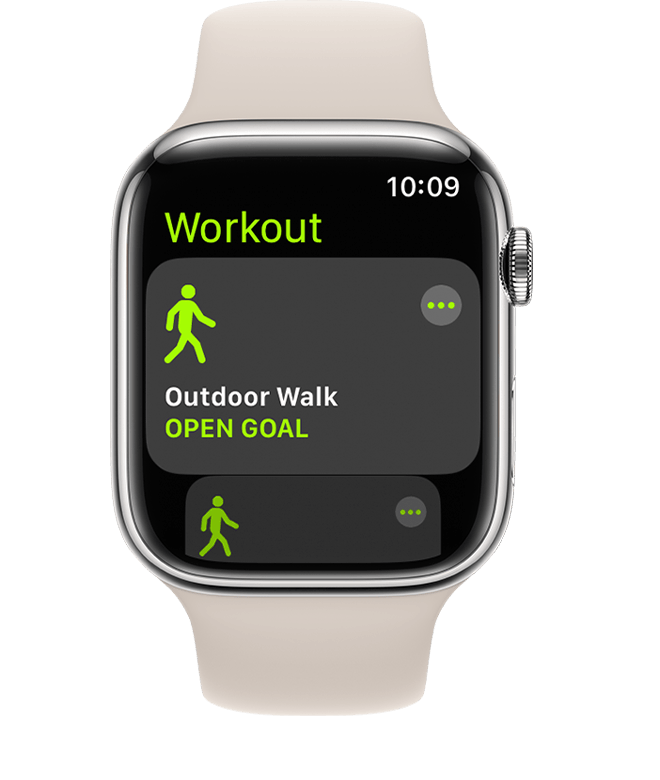
Calibrar o Apple Watch
É possível calibrar o Apple Watch para melhorar a precisão das medidas de distância, ritmo e calorias. Calibrar o Watch também faz com que ele aprenda seu ritmo e nível de preparo físico.
Saiba como calibrar o Apple Watch
Espero ter ajudado!
Atenciosamente
Dav3 G®️0hl666
Olá Usuario(a),marinaevangelisti
Aqui é uma comunidade de usuários Apple ajudando outros usuários iguais a você.
Obter as medições mais precisas usando o Apple Watch
Manter as informações atualizadas
O Apple Watch utiliza suas informações pessoais como altura, peso, gênero e idade para calcular quantas calorias você queima e muito mais.
Abra o app Watch no iPhone para atualizar as informações pessoais. Toque na aba Meu Relógio e, em seguida, toque em Saúde > Detalhes de Saúde. Toque em Editar e no item que você deseja alterar.
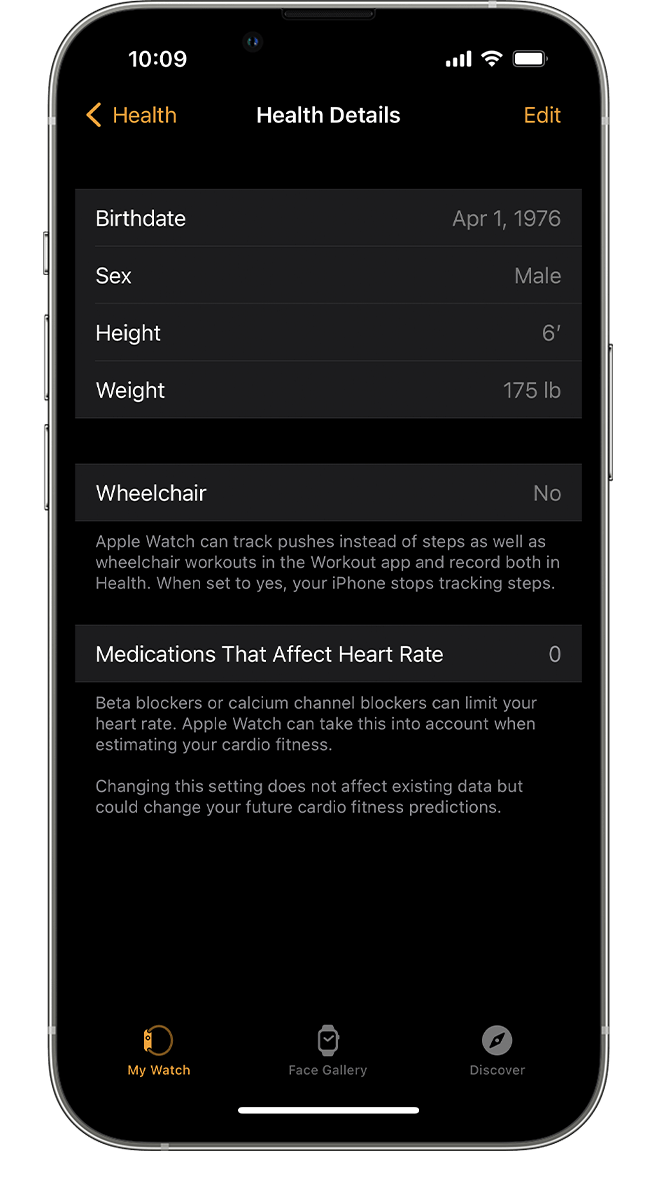
Certifique-se de ganhar os créditos de Movimento e Exercício
Cada minuto completo de movimento igual ou superior à intensidade de uma caminhada rápida é contabilizado nas metas diárias de Exercício e Movimento. Com o Apple Watch Series 3 e modelos posteriores, seus níveis de preparo cardiovascular são usados para determinar o que é rápido para você. Para usuários de cadeiras de rodas, isso é medido em impulsos fortes. Qualquer atividade abaixo desse nível conta somente na meta diária de Movimento.
Para ter certeza de que você obterá créditos de Exercício durante caminhadas, balance o braço com o Apple Watch naturalmente ao andar. Por exemplo, ao levar o cachorro para passear, balance livremente o braço que está com o Apple Watch enquanto segura a coleira com o outro braço.
Caso precise das duas mãos ao caminhar, por exemplo, para empurrar um carrinho, você ainda pode receber crédito de Exercício com o app Exercício. Abra o app no Apple Watch e toque em Caminhada ao Ar Livre. O app Atividade requer movimento do braço e um acelerômetro para monitorar o movimento, mas o app Exercício pode usar o acelerômetro, o sensor de frequência cardíaca e o GPS.
Confira se a função Detectar Braço está ativada
Se a função Detectar Braço estiver desativada, você não receberá notificações Ficar em Pé, e o Apple Watch não conseguirá monitorar seu progresso. As leituras em segundo plano dos batimentos (como a frequência de caminhada ou repouso) não serão feitas se o recurso Detecção de Braço estiver desativado.
Para verificar esse ajuste, abra o app Watch no iPhone. Toque na aba Meu Relógio e em Código. Confira se o recurso Detecção de Braço está ativado.
Os batimentos durante o repouso e a caminhada estão disponíveis somente no Apple Watch Series 1 ou posterior.
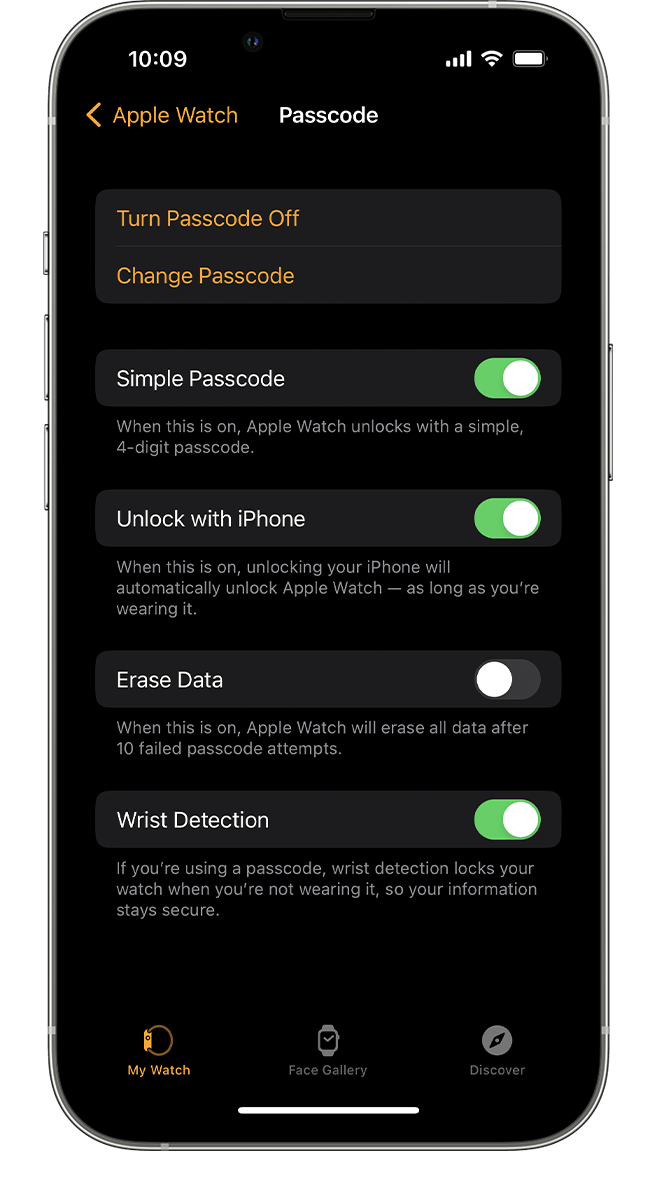
Verificar o encaixe
Usar o Apple Watch com o ajuste ideal — nem muito frouxo, nem muito apertado — garante que você fique confortável e que os sensores funcionem corretamente.
Você pode apertar a pulseira do Apple Watch para fazer exercícios e depois afrouxá-la ao terminar. Além disso, os sensores só funcionarão se você usar o Apple Watch na parte superior do pulso.
Saiba mais sobre como usar o Apple Watch
Obter medições de frequência cardíaca mais precisas
Para obter as medições mais precisas de frequência cardíaca ao usar o app Exercício, confira se o Apple Watch se ajusta confortavelmente na parte superior do pulso. O sensor de frequência cardíaca deve permanecer próximo à pele. Saiba mais sobre a precisão e as limitações do sensor de frequência cardíaca.
Se você tem um Apple Watch Series 3 ou um modelo posterior, configure os níveis de preparo cardiovascular para medir a atividade do seu coração durante uma caminhada, corrida ou trilha ao ar livre no app Exercício.
Se você desativar o recurso Batimentos nos ajustes Privacidade, a frequência cardíaca mão será aferida. Para verificar se o recurso Batimentos está ativado ou desativado, abra o app Watch no iPhone e toque em Privacidade.
Escolher o melhor exercício
Ao usar o app Exercício, escolha a opção que melhor corresponde ao seu treino. Por exemplo, se você estiver correndo em uma esteira, selecione Corrida Interna. Se você estiver fazendo um exercício que não está na lista, toque em Adicionar Exercício e escolha o exercício que melhor corresponda à atividade que você está fazendo.
Saiba mais sobre cada exercício.
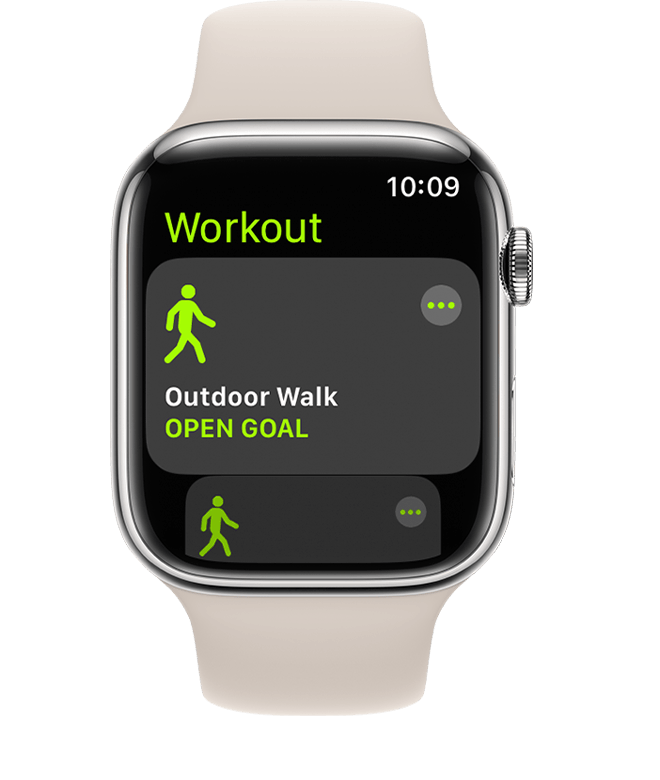
Calibrar o Apple Watch
É possível calibrar o Apple Watch para melhorar a precisão das medidas de distância, ritmo e calorias. Calibrar o Watch também faz com que ele aprenda seu ritmo e nível de preparo físico.
Saiba como calibrar o Apple Watch
Espero ter ajudado!
Atenciosamente
Dav3 G®️0hl666
Apple Watch não marca a frequência cardíaca